Wie Man
So erstellen Sie ein Video mit Bildern

Video ist Die Mittel derzeit für Online-Inhalte und erhält die meisten Shares, Views und Likes auf den meisten sozialen Plattformen. Das heißt aber nicht, dass Sie keine Fotos mehr teilen können – vielleicht müssen Sie einfach etwas kreativer sein.
Indem Sie Videos mit Bildern erstellen, können Sie die zusätzliche Reichweite und das Engagement von Videoinhalten nutzen.
Hier sind drei Möglichkeiten, Fotos in Videos umzuwandeln:
Lassen Sie uns jede Methode aufschlüsseln und Ihnen zeigen, wie Sie ein Video mit Bildern erstellen.
So erstellen Sie online ein Video mit Bildern
Dies ist eine der besten Möglichkeiten, Fotos ganz einfach als Videoinhalt weiterzuverwenden. Wenn Sie einen Online-Videoeditor verwenden, müssen Sie nichts herunterladen und müssen sich keine Gedanken darüber machen, ein Tool zu finden, das mit dem Betriebssystem oder den Hardwarespezifikationen Ihres Geräts kompatibel ist.
Solange Sie über einen Browser und eine Internetverbindung verfügen, können Sie loslegen.
Für dieses Tutorial verwenden wir Kapwings Foto-Videomacher. Dieses Tutorial funktioniert für Mobilgeräte und Desktops.
So erstellen Sie mit Kapwing ein Video aus Bildern:
- Laden Sie Ihre Bilder hoch.
- Fügen Sie Ihre Bilder zur Timeline hinzu.
- Fügen Sie Musik und Text hinzu.
- Exportieren und teilen.
Lassen Sie uns den Prozess Schritt für Schritt durchgehen.
Schritt 1: Laden Sie Ihre Bilder hoch
Gehen Sie zu Kapwing.comöffnen Sie ein neues Projekt in Ihrem Arbeitsbereich und laden Sie die Fotos hoch, die Sie in ein Video umwandeln möchten.
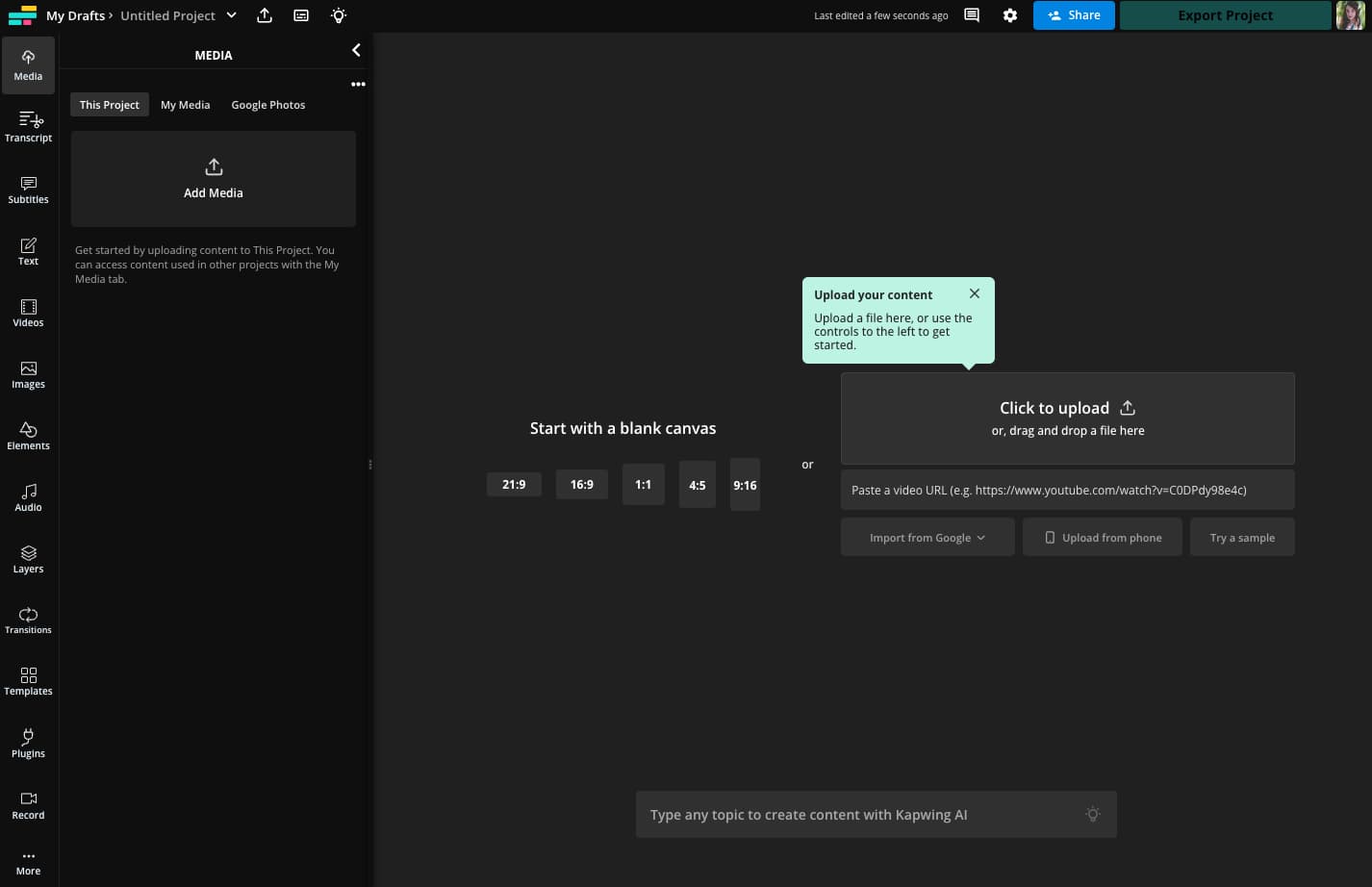
Sie können die Fotos direkt von Ihrem Gerät, aus der Cloud oder von Google Drive hochladen oder einen Link einfügen, um Bilder von einer anderen Stelle online hochzuladen. Wenn Sie auf dem Desktop bearbeiten, die Bilder aber auf Ihrer Kamerarolle gespeichert sind, können Sie sie auch von Ihrem Telefon aus hochladen.
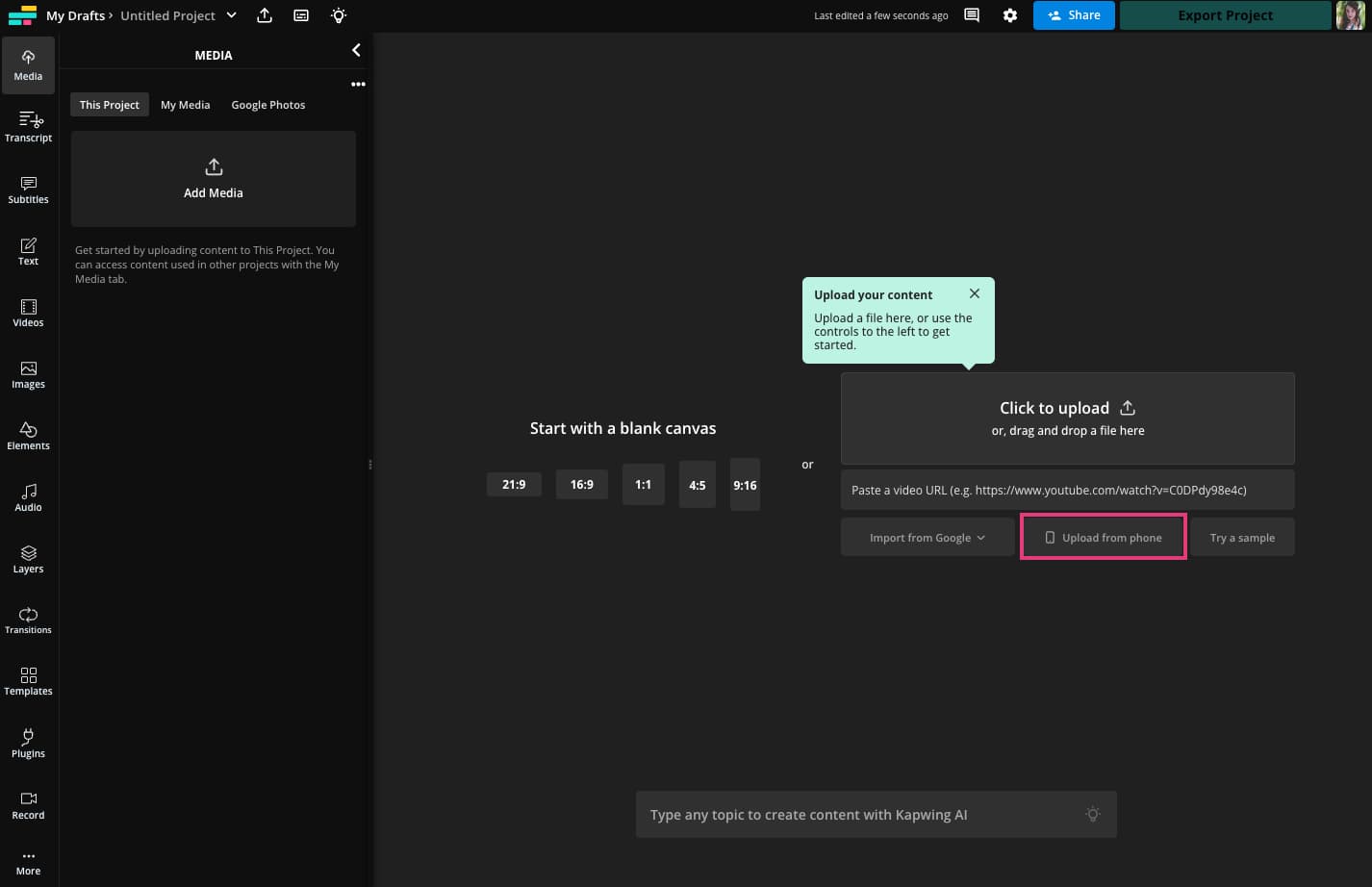
Klicken Sie auf die Option „Vom Telefon hochladen“ und scannen Sie dann den QR-Code, der auf dem Bildschirm angezeigt wird, mit der Kamera Ihres Telefons.
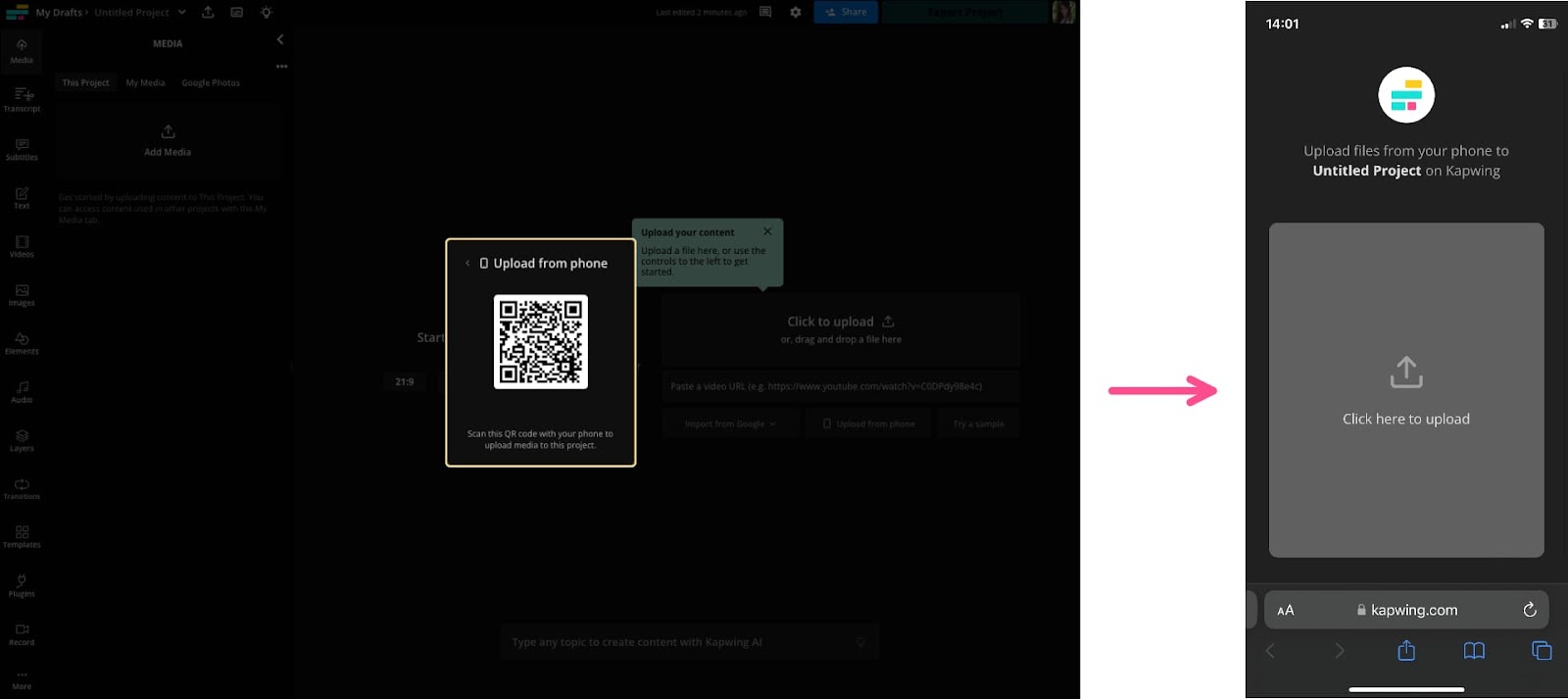
Verwenden Sie das Upload-Portal auf Kapwing Mobile, um beliebige Bilder aus Ihrer Kamerarolle hinzuzufügen. Diese Fotos werden automatisch zum geöffneten Projekt auf Ihrem Desktop hinzugefügt.
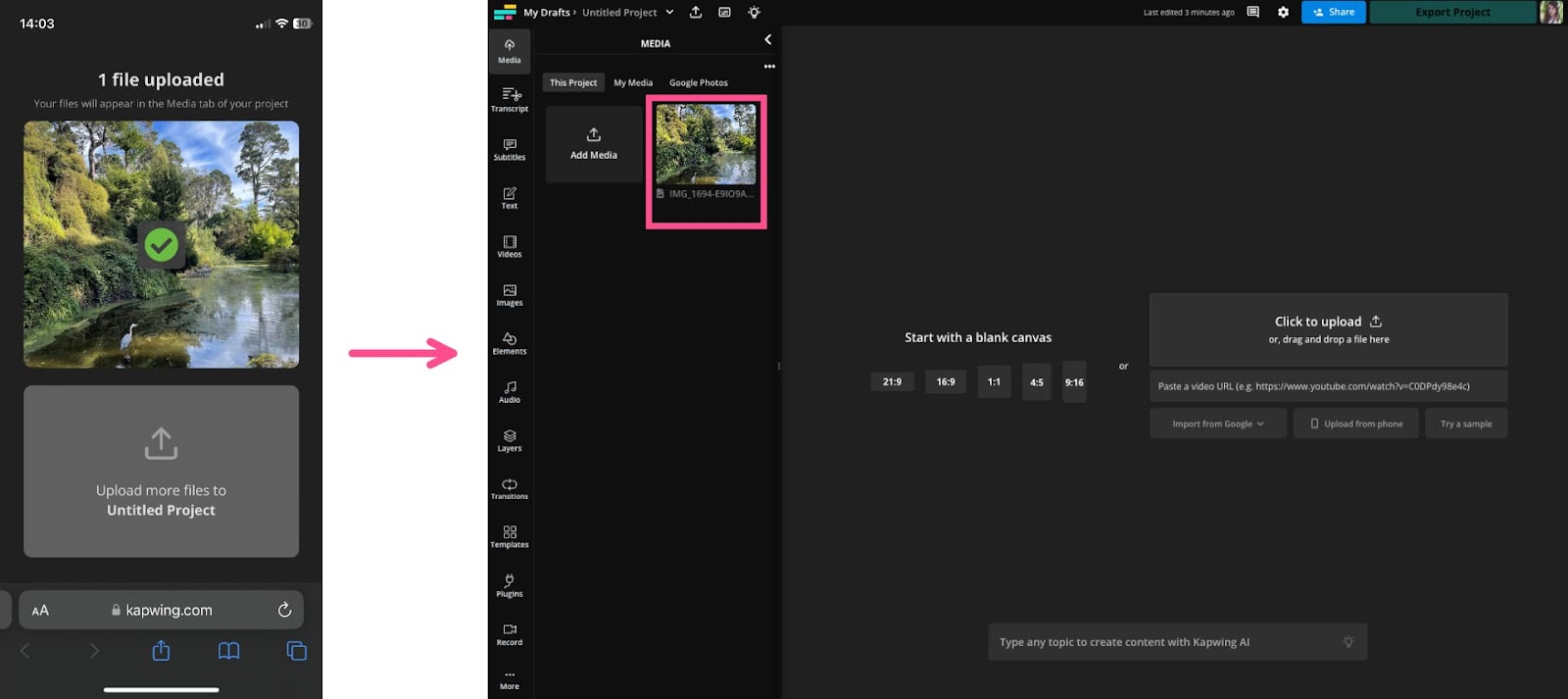
Schritt 2: Fügen Sie Ihre Bilder zur Timeline hinzu
Sobald alle Ihre Bilder dem Projekt hinzugefügt wurden, ist es an der Zeit, sie in ein Video umzuwandeln.
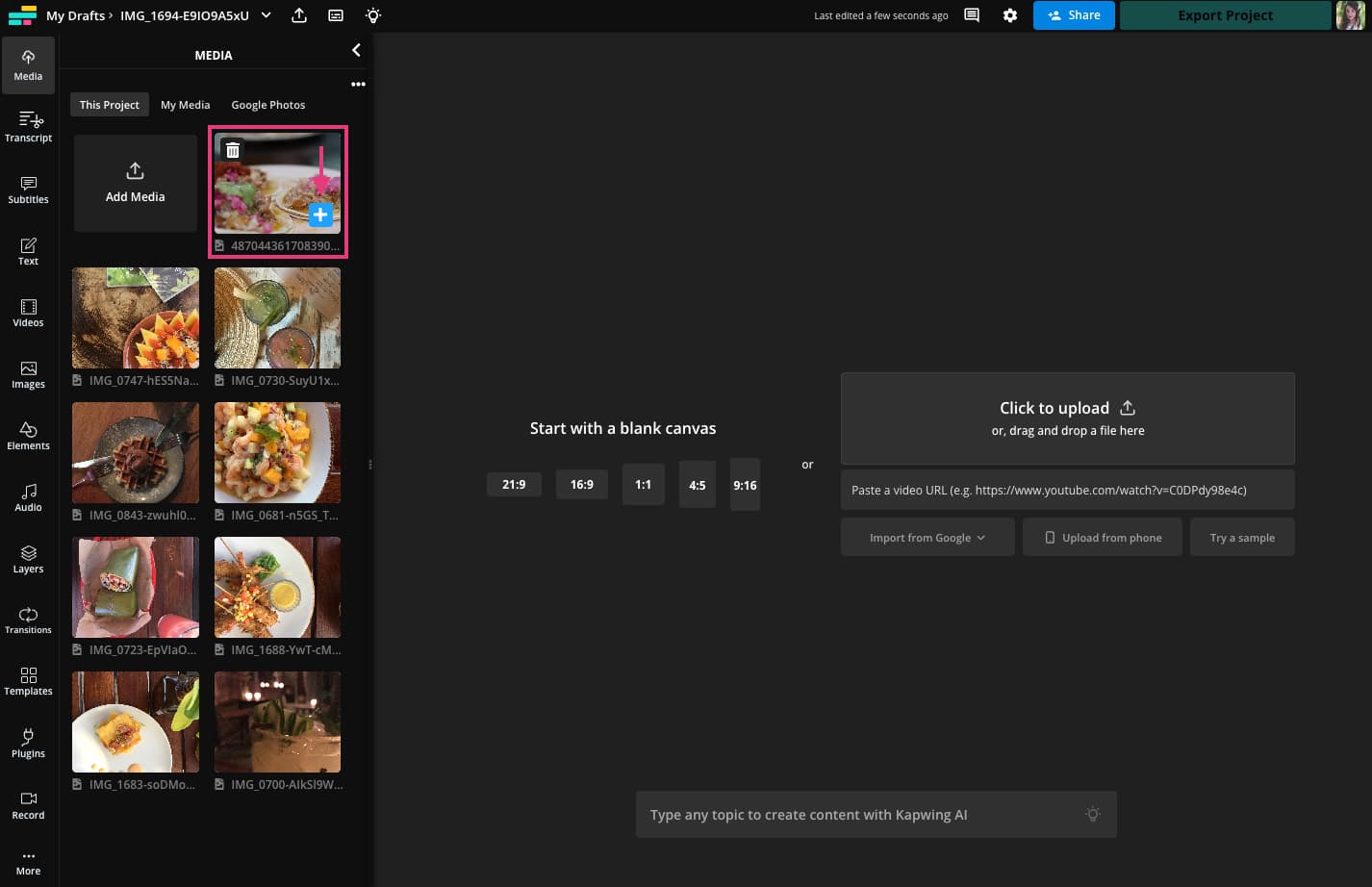
Wählen Sie das Plus-Symbol auf dem Bild aus, das zuerst im Video erscheinen soll. Machen Sie sich keine Sorgen, wenn Sie sich noch nicht sicher sind, in welcher Reihenfolge alle Fotos angezeigt werden sollen. Sobald sich alle Bilder in der Timeline befinden, können Sie beliebige Änderungen vornehmen.
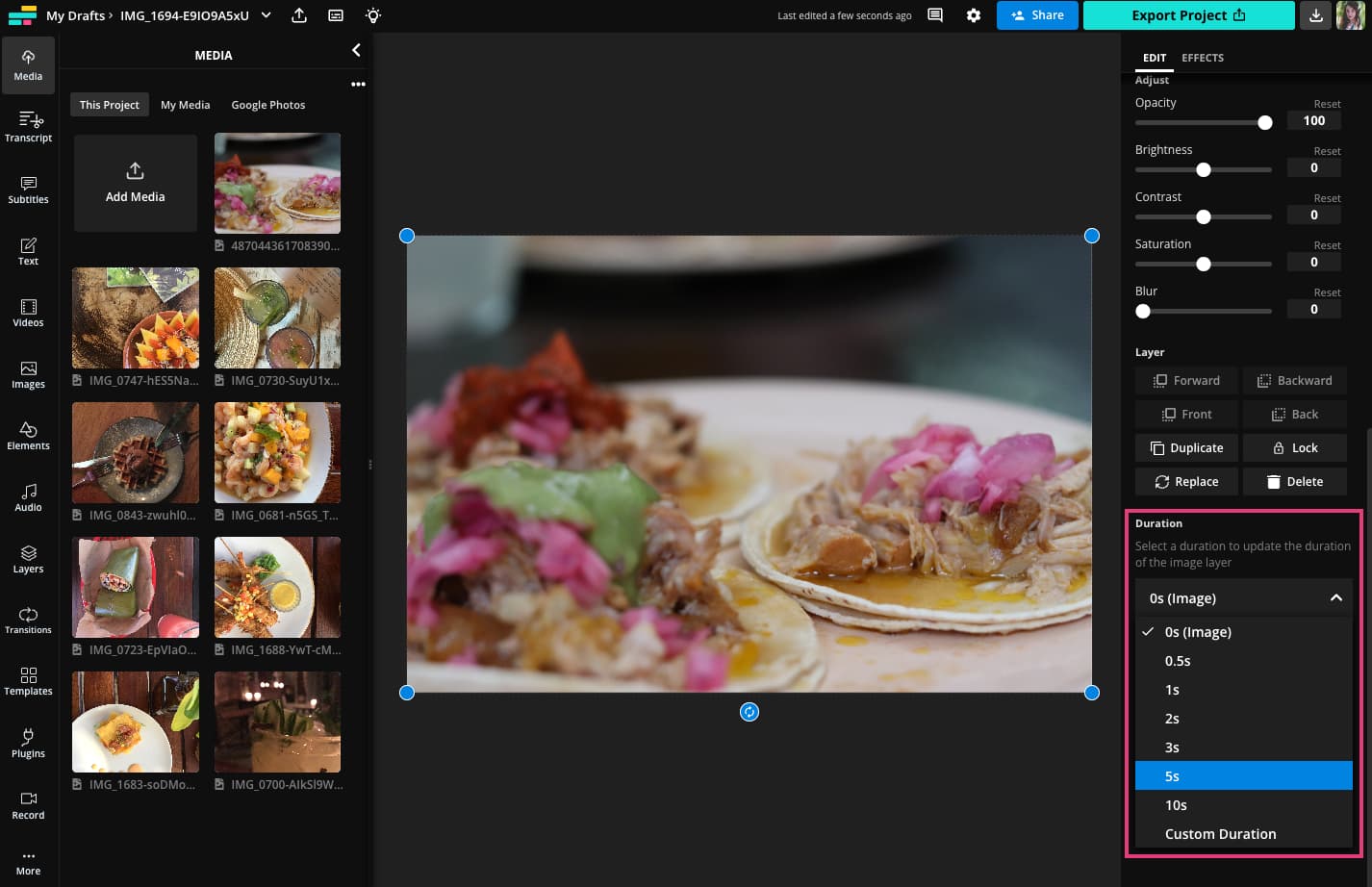
Scrollen Sie nach unten zum Dropdown-Menü „Dauer“ in der rechten Symbolleiste. Wählen Sie aus den voreingestellten Dauern oder legen Sie Ihre eigene benutzerdefinierte Dauer fest.
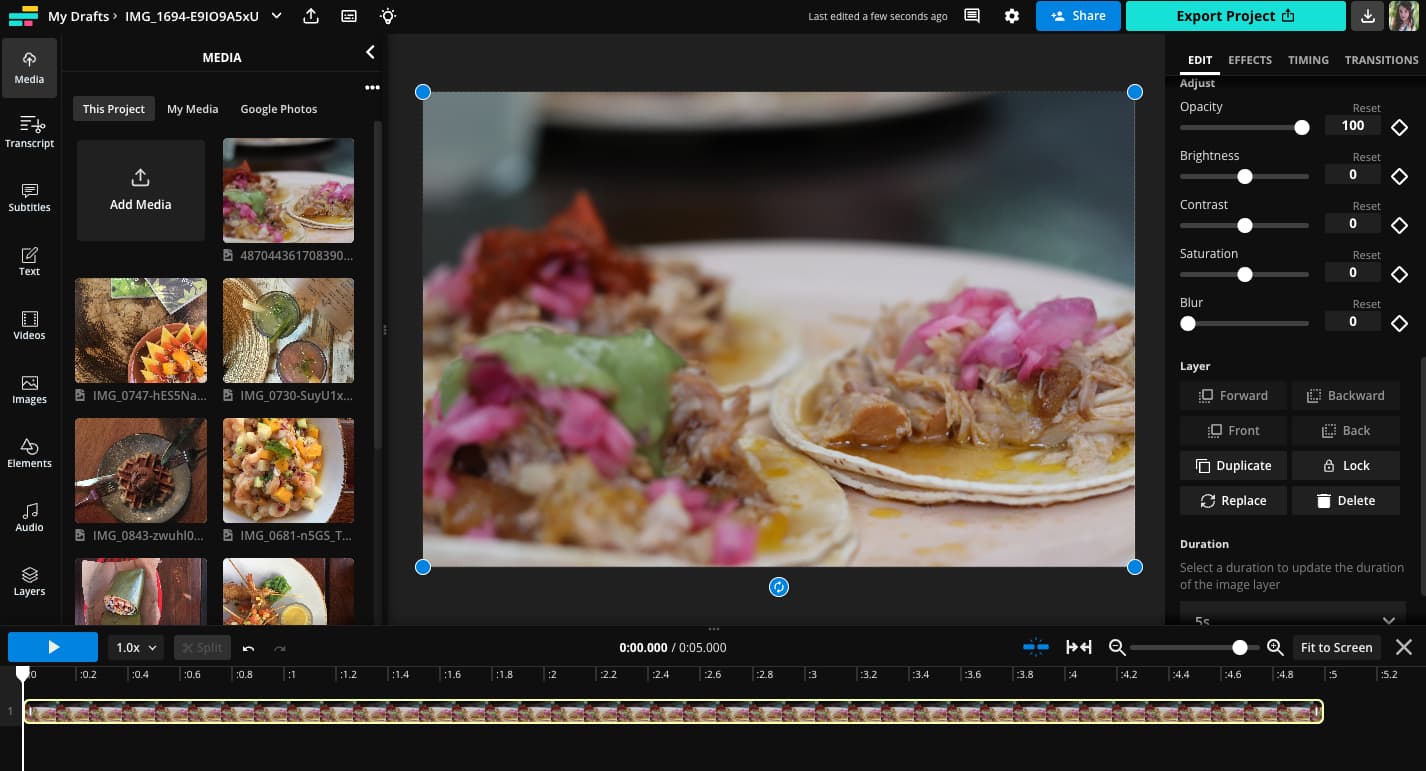
Dadurch wird das Bild in ein Video umgewandelt, das für die ausgewählte Anzahl von Sekunden läuft.
Von hier aus können Sie die restlichen Bilder einfach per Drag & Drop in die Timeline ziehen und sie werden automatisch in ein Video konvertiert. Sie können die Dauer für jeden Clip anpassen.
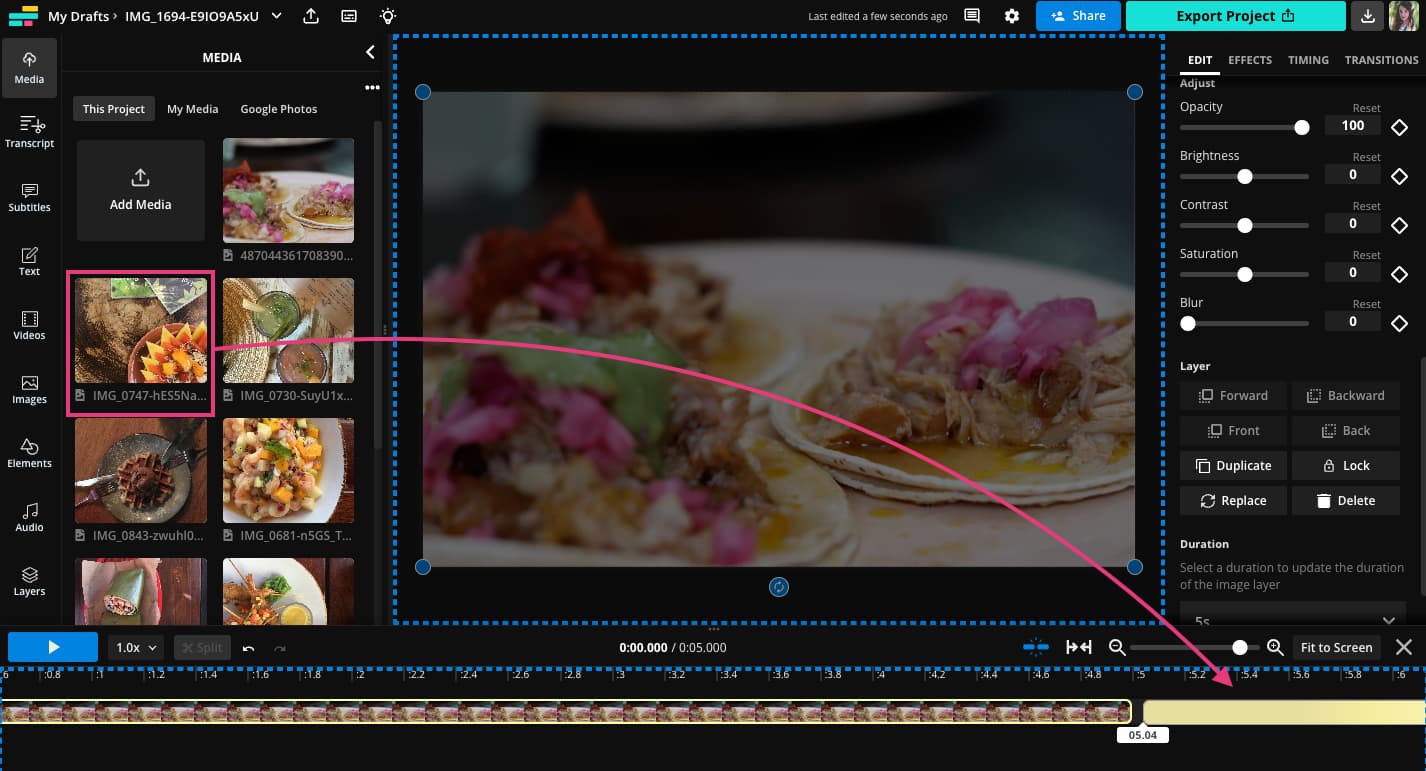
Wiederholen Sie diesen Vorgang, bis alle Ihre Bilder in der gewünschten Reihenfolge in der Zeitleiste angeordnet sind.
Schritt 3: Fügen Sie Musik, Text und Effekte hinzu
Technisch gesehen sind Ihre Fotos jetzt ein Video und Sie können hier anhalten, exportieren und in sozialen Medien teilen. Aber lassen Sie uns die Dinge ein wenig aufpeppen und daraus mehr als nur eine stille Diashow ohne visuelles Interesse machen.
Wir beginnen damit, etwas Musik hinzuzufügen. Sie können lizenzfreie Musik aus der integrierten Soundbibliothek von Kapwing hinzufügen, indem Sie im Menü auf der linken Seite auf die Registerkarte „Audio“ klicken.
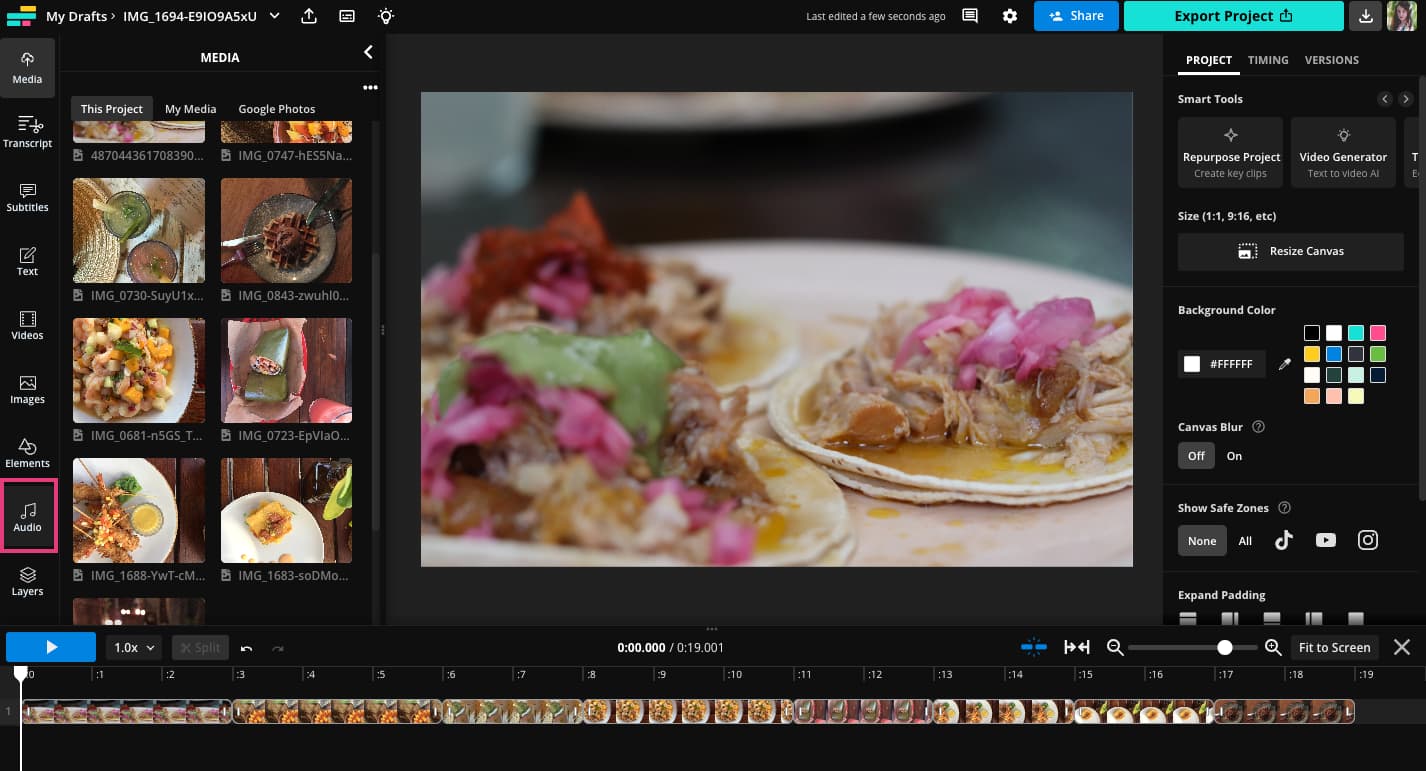
Im Menü „Musik“ durchsuchen Sie nach Kategorien oder geben Ihren eigenen Suchbegriff ein, um einen Song zu finden, der am besten zur Stimmung Ihres Videos passt.
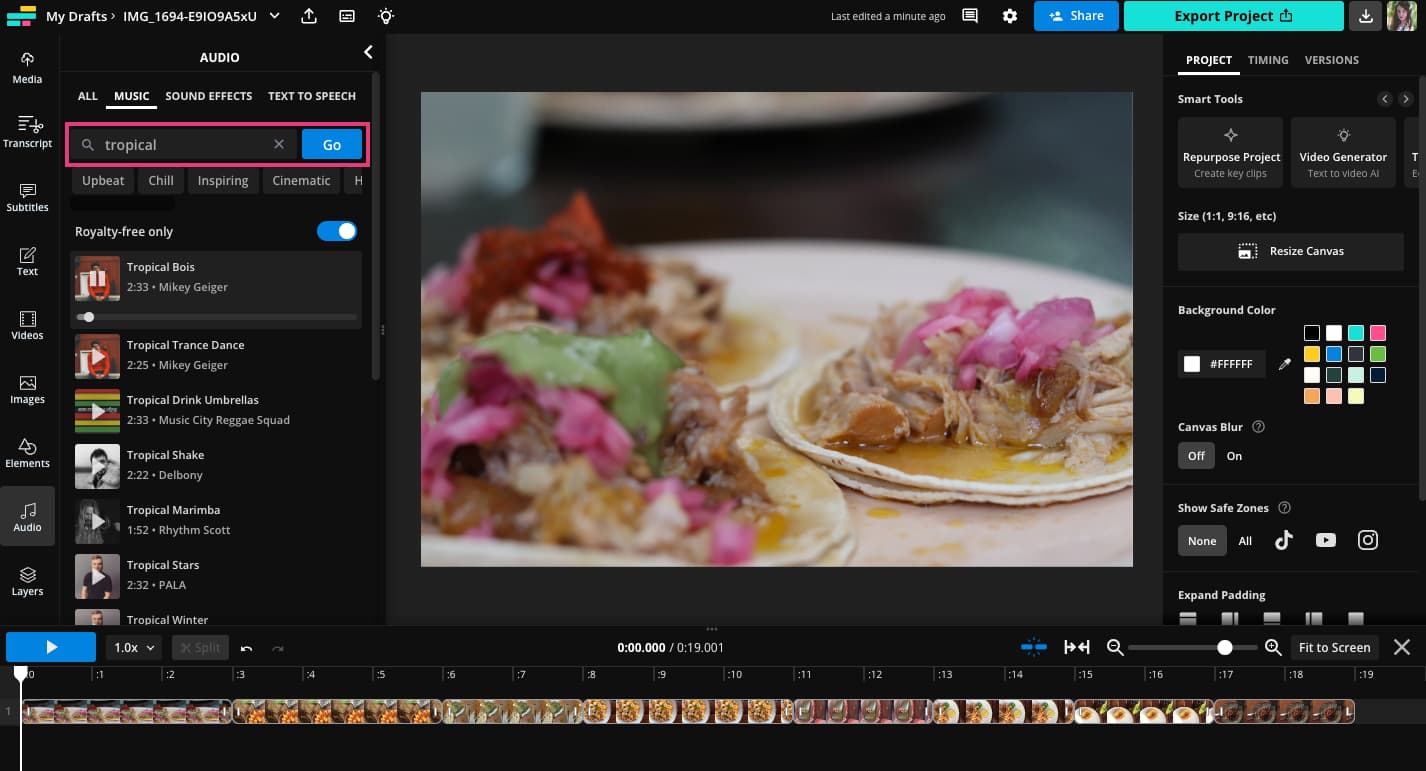
Für dieses Beispiel haben wir nach „tropical“ gesucht und einen Song gefunden, dessen Tropical-House-Sound gut zu den Bildern passt.
Klicken Sie auf das ausgewählte Lied und es wird als neue Ebene zur Timeline hinzugefügt. Fassen Sie das Ende der Audioebene mit der Maus an und ziehen Sie es nach links, um den Song auf die gleiche Länge wie Ihr Video zu kürzen.
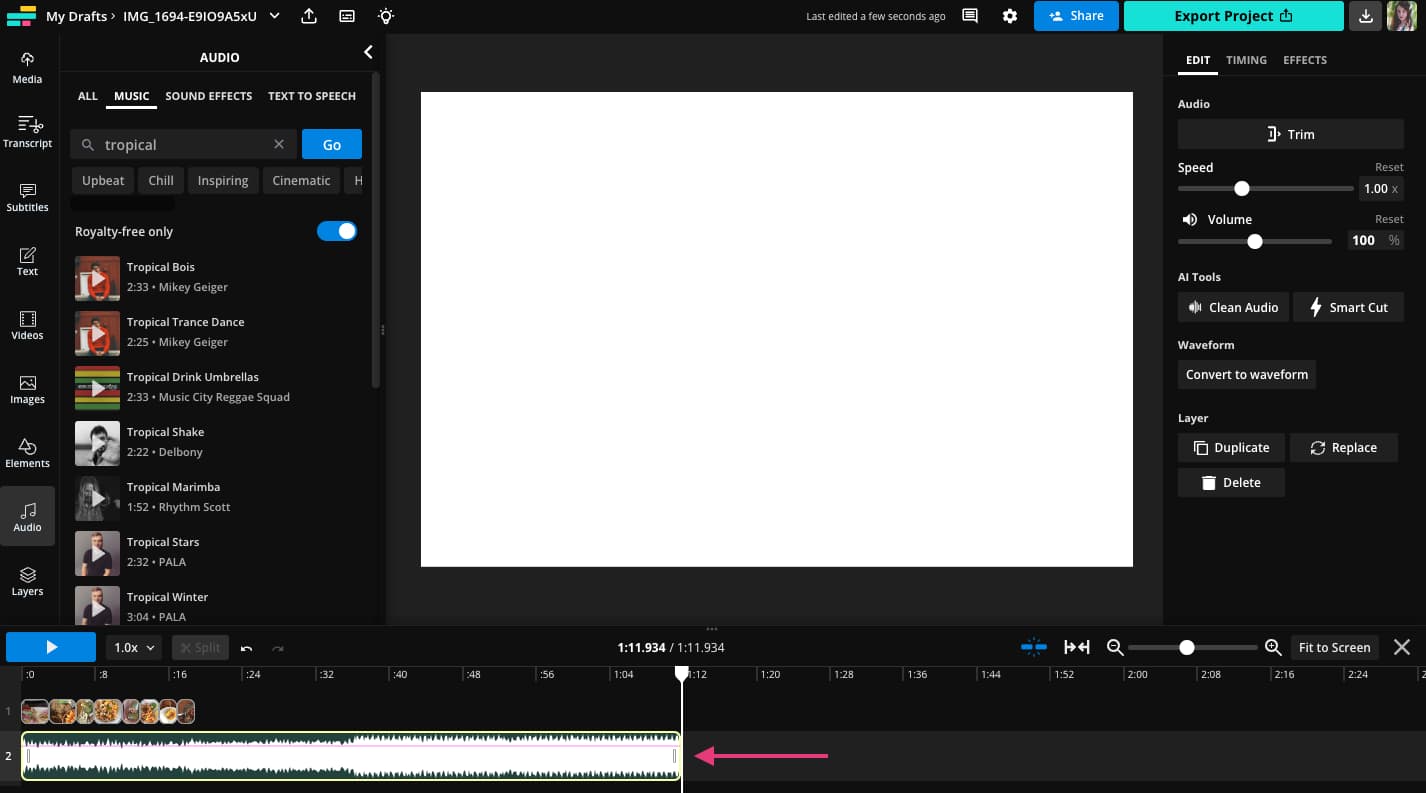
Eine weitere Möglichkeit, Ihrem Video visuelles Interesse zu verleihen, besteht darin, Overlay-Text hinzuzufügen. Damit können Sie Titelkarten, lustigen Bildschirmtext oder zusätzlichen Kontext für die Zuschauer hinzufügen.
Klicken Sie im linken Menü auf die Registerkarte „Text“, um ein Textfeld hinzuzufügen.
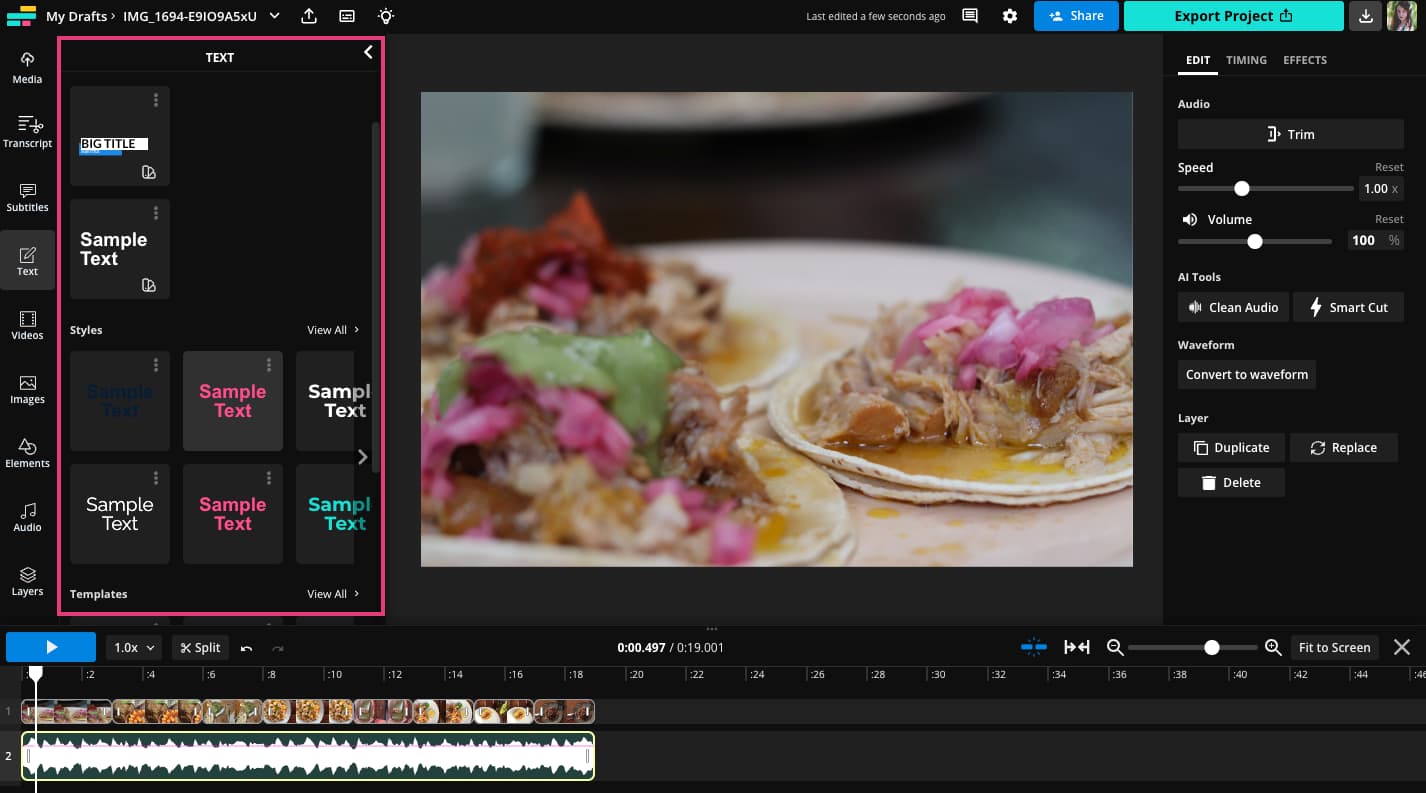
Wählen Sie aus vorhandenen Textstilvoreinstellungen oder passen Sie sie mit den Texteinstellungen im rechten Werkzeugmenü an.
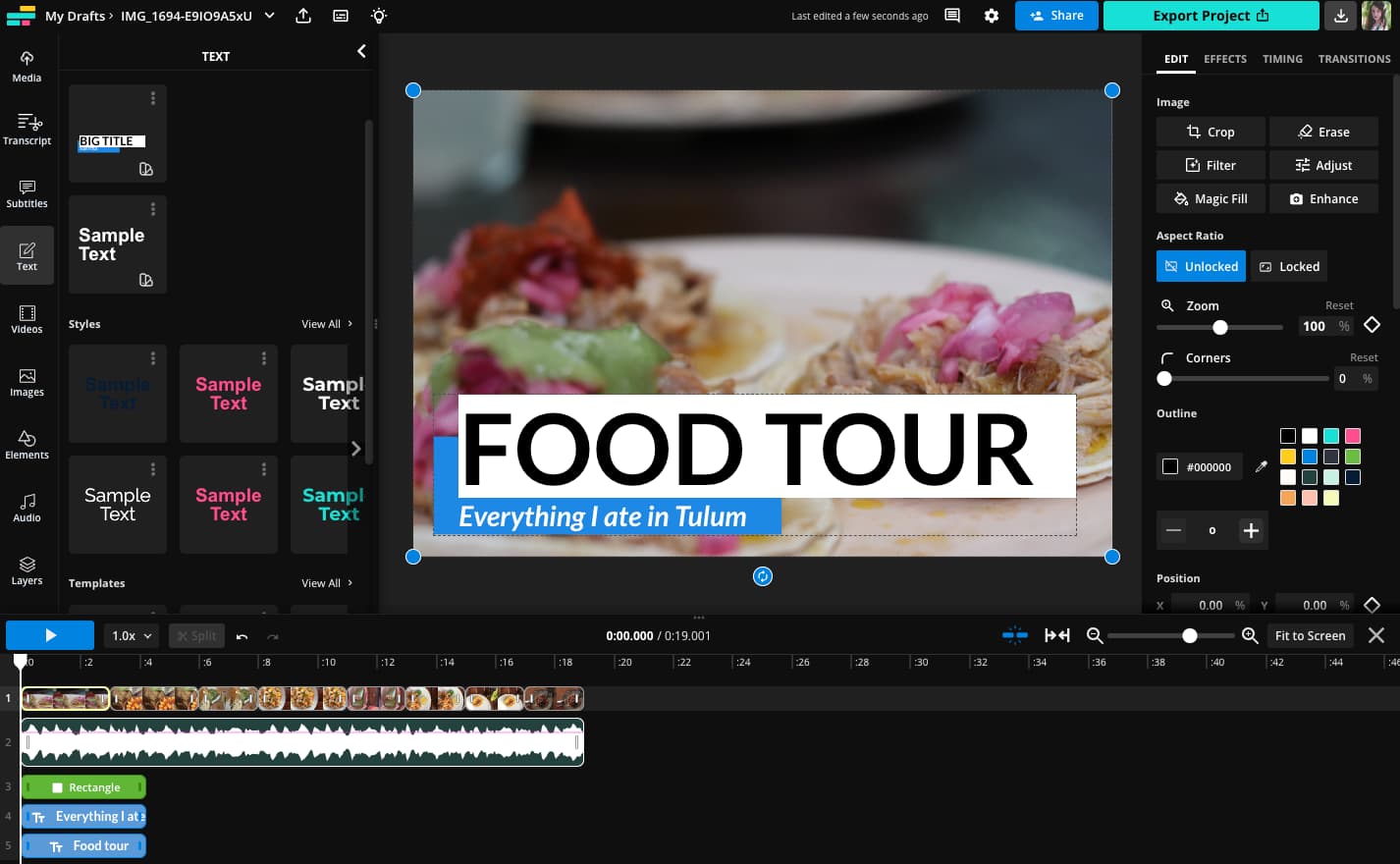
Sie können die Dauer des Texts auf dem Bildschirm ändern, indem Sie ihn in der Zeitleiste unten ziehen und zuschneiden oder ihn mit dem Werkzeug „Dauer“ anpassen.
Es gibt viele weitere Effekte, die Sie hinzufügen können, um Ihr Video ansprechender zu gestalten.
Wenn Sie mit diesen Bildern eine Geschichte erzählen möchten, versuchen Sie es Hinzufügen eines Voiceovers mit automatisch generierten Untertiteln. Untertitel verlängern nachweislich die Wiedergabezeit und Engagement und die meisten Zuschauer bevorzugen sie. Sie benötigen nicht einmal ein Mikrofon. Mit dem Text-to-Speech-Tool von Kapwing können Sie Ihr Skript eingeben und es in nur wenigen Sekunden in ein realistisches Voiceover umwandeln.
Schritt 4: Exportieren und teilen
Wenn Sie mit Ihrem Video zufrieden sind, klicken Sie auf die Schaltfläche „Exportieren“ und speichern Sie die Datei auf Ihrem Gerät. Von dort aus können Sie Ihre Videos überall dort teilen, wo Sie sie online veröffentlichen.
So verwandeln Sie Fotos mit einer mobilen App in Videos
Mobile Apps eignen sich hervorragend für die Offline-Bearbeitung unterwegs. Außerdem sind die Bilder, mit denen Sie ein Video erstellen möchten, wahrscheinlich ohnehin auf Ihrem Telefon gespeichert, sodass der Vorgang sehr vereinfacht wird.
Obwohl es viele Apps gibt, ist der Prozess in der Regel sehr ähnlich. Hier ist eine kurze Aufschlüsselung.
So erstellen Sie mit mobilen Apps ein Video aus Bildern:
- Wählen Sie eine App aus und laden Sie sie herunter.
- Erteilen Sie der App die erforderlichen Berechtigungen, um auf Inhalte in Ihrer Kamerarolle zuzugreifen.
- Laden Sie Ihre Bilder in die App hoch.
- Ordnen Sie alle Ihre Bilder der Reihe nach an.
- Fügen Sie beliebige Musik oder Effekte hinzu.
- Speichern Sie es in Ihrer Kamerarolle und veröffentlichen Sie es online.
So verwandeln Sie Live-Fotos in Videos
Dies ist nur für iPhone-Benutzer (sorry, Android-Freunde!).
Wenn Sie Live-Fotos aufnehmen, haben Sie bereits eine einfache Möglichkeit dazu Konvertieren Sie Bilder in Videos Direkt in Ihr Telefon integriert – keine zusätzlichen Apps oder Tools erforderlich.
So konvertieren Sie Live-Fotos in Videos:
- Öffnen Sie Ihre Kamerarolle und wählen Sie ein Live-Foto aus.
- Tippen Sie oben rechts auf das Dreipunktmenü.
- Wählen Sie „Als Video speichern“ aus dem Dropdown-Menü.
Lassen Sie uns ein kurzes Tutorial mit Screenshots durchgehen.
Schritt 1: Wählen Sie das Foto aus
Öffnen Sie Ihre Kamerarolle und wählen Sie ein beliebiges Live-Foto aus, das Sie in ein Video umwandeln möchten. Wenn es sich um ein Live-Foto handelt, wird oben links im Bild ein Symbol mit einem gepunkteten Kreis und dem Wort „Live“ angezeigt.
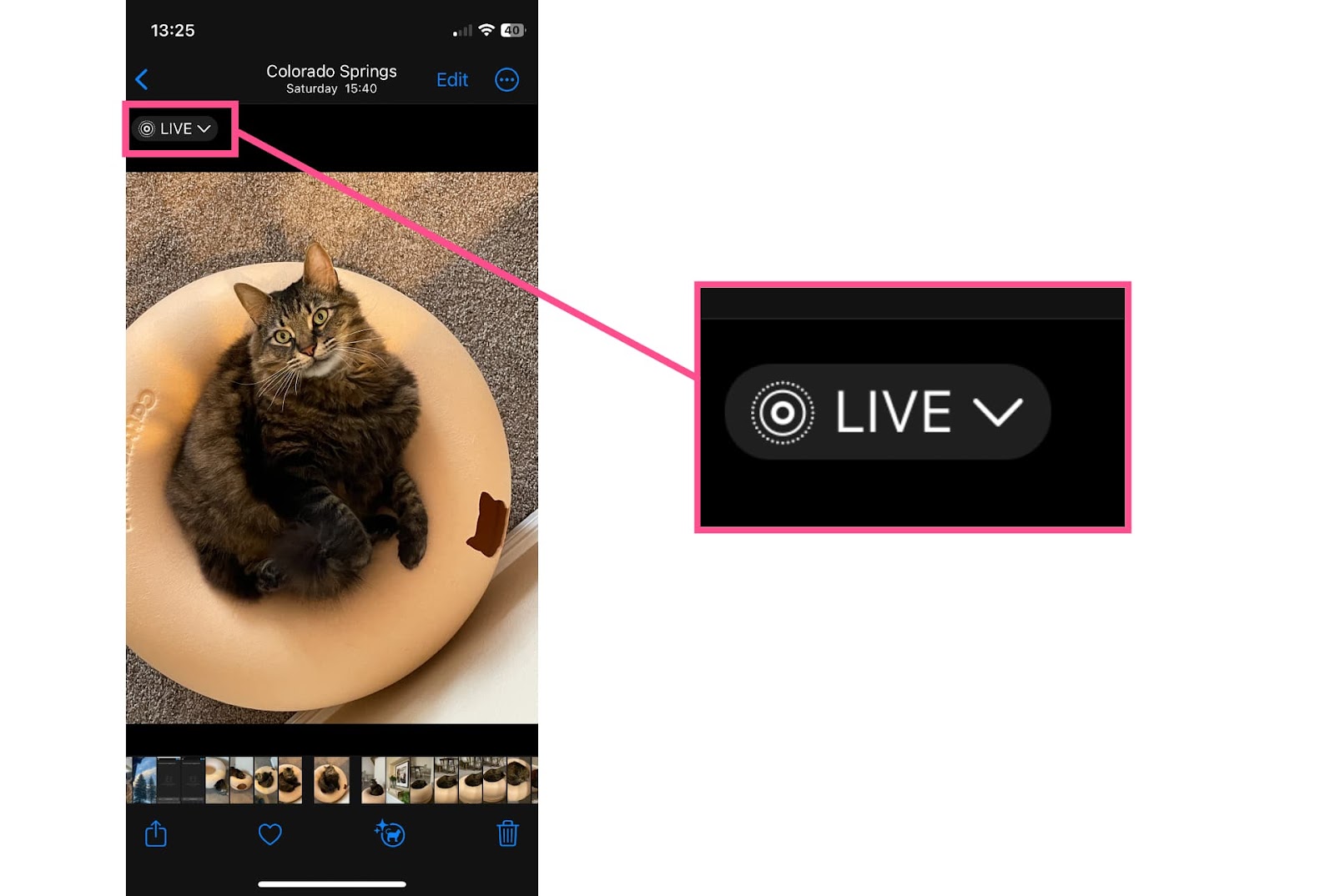
Tippen Sie auf das Dreipunktmenü in der oberen rechten Ecke des Bildschirms, um das Optionsmenü zu öffnen.
Schritt 3: Als Video speichern
Wählen Sie im Dropdown-Menü die Option „Als Video speichern“.
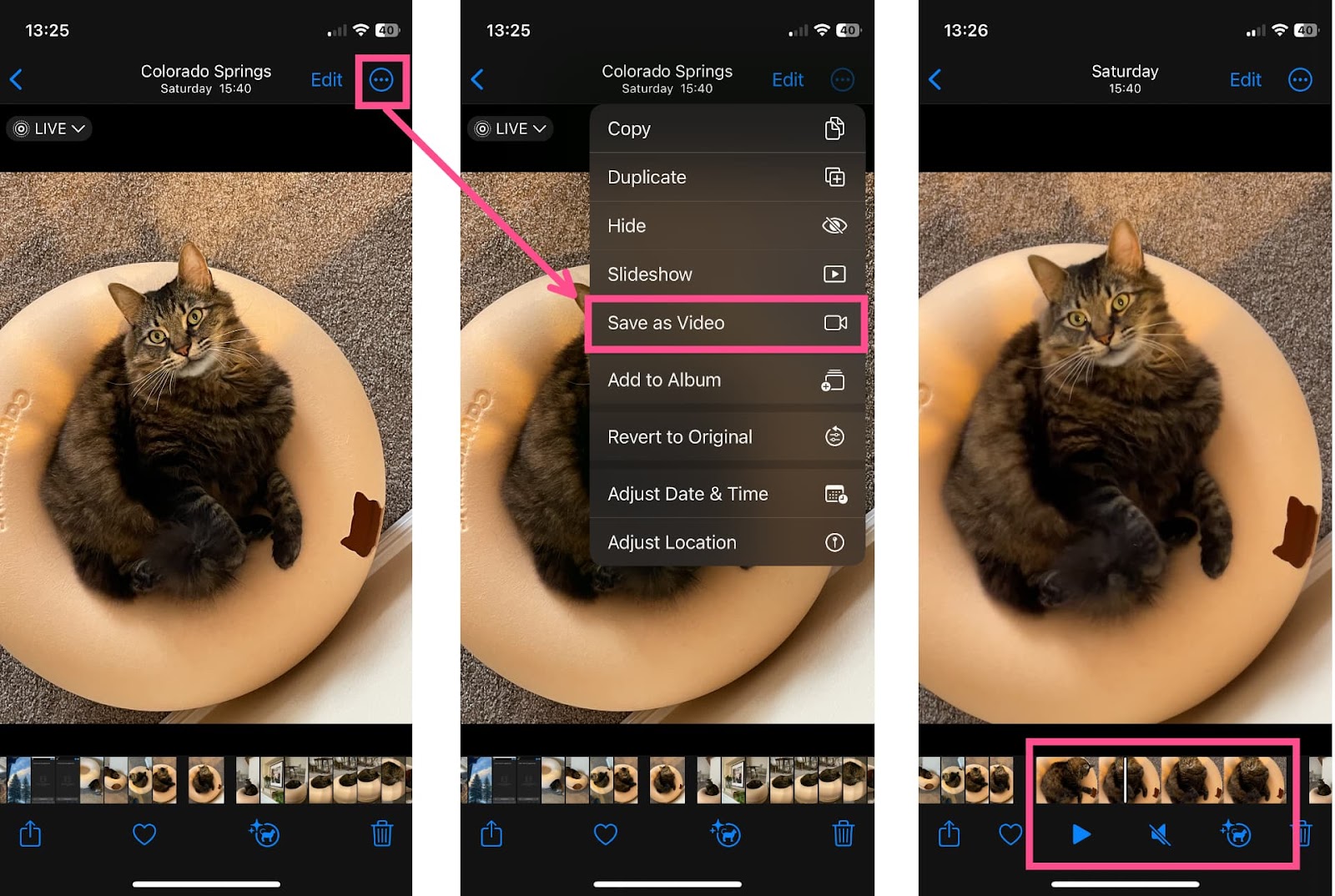
In Ihrer Kamerarolle sollte sich nun eine Videoversion des Live-Fotos befinden. Konvertierte Live-Fotos sind nur ein paar Sekunden lang, aber es handelt sich um vollständige Videos und enthalten alle Audioaufnahmen, die Sie während der Aufnahme des Live-Fotos aufgenommen haben.
Diese kurzen Clips eignen sich perfekt als Ergänzung zu längeren Videozusammenstellungen und bieten mehr Bewegung und visuelles Interesse als nur eine Foto-Diashow. Sie können sie in einen Videoeditor wie Kapwing hochladen Mach deine eigenen Videos von Fotos.
In Verbindung stehende Artikel:
• So laden Sie ein Bild aus einem Video herunter
• So teilen Sie Fotokarussells auf TikTok
• So transkribieren Sie Ihren Podcast und verwandeln ihn in einen Blogbeitrag
Erstellen Sie Inhalte schneller mit dem Online-Video-Editor von Kapwing →
